
X-serveren på Linux leverer dit grafiske skrivebord. Hvis det går ned, mister du alt ikke-gemt arbejde i grafiske programmer, men du kan gendanne efter nedbruddet og genstarte X-serveren uden at genstarte din computer.
X-servernedbrud kan være forårsaget af fejl med grafikdrivere - de beskyttede AMD- eller NVIDIA-grafikdrivere, for eksempel - hardwareproblemer eller andre softwarefejl.
Billedkredit: Francois Schnell på Flickr
Ctrl+Alt+Backspace
Ctrl + Alt + Backspace-tastaturgenvejen genstartede traditionelt X-serveren på Linux. Efter klager - især fra nye Linux-brugere, der ved et uheld ramte denne tastekombination og mistede alt deres arbejde - var denne genvej som standard deaktiveret. For at aktivere det på Ubuntu, Fedora eller enhver anden distribution ved hjælp af et GNOME-baseret skrivebord kan du bruge tastaturlayoutværktøjet.
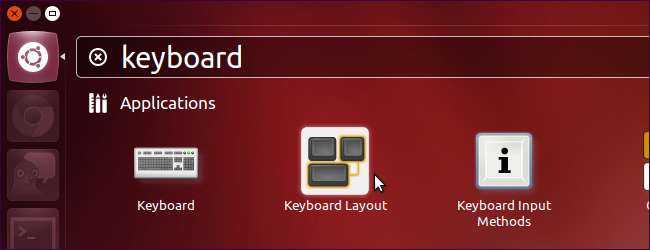
Klik på knappen Indstillinger, og aktiver afkrydsningsfeltet Control + Alt + Backspace under nøglesekvens for at dræbe X-serveren.
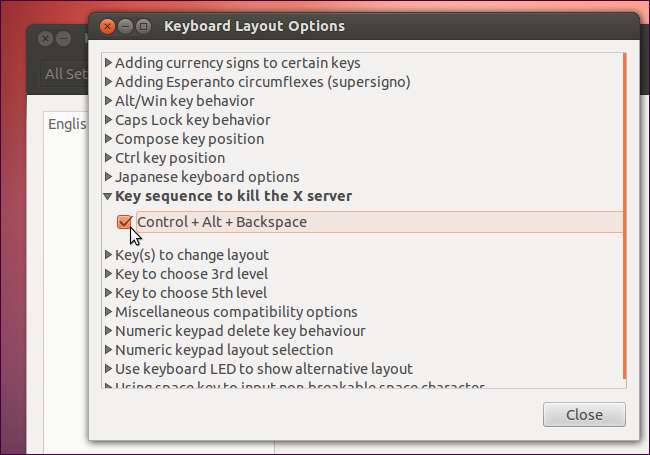
Når den er aktiveret, kan du trykke på Ctrl + Alt + Backspace for straks at genstarte din X-server. Denne genvej implementeres dog af X-serveren og fungerer muligvis ikke, hvis X hænger på nogle måder.
Skift virtuelle konsoller
Du kan bruge tastaturgenvejen Ctrl + Alt + F1 (og andet F-tastaturgenveje ) for at skifte til en anden virtuel konsol fra din X-server. (Ctrl + Alt + F7 fører dig normalt tilbage til X - den nøjagtige F-nøgle afhænger af din Linux-distribution.)
Når du har det, kan du logge ind på den virtuelle konsol og køre den relevante kommando for at genstarte din X-server. Den kommando, du har brug for, afhænger af den skærmmanager, du bruger. På Ubuntu, som bruger LightDM displaymanager, bruger du følgende kommando:
sudo service lightdm genstart
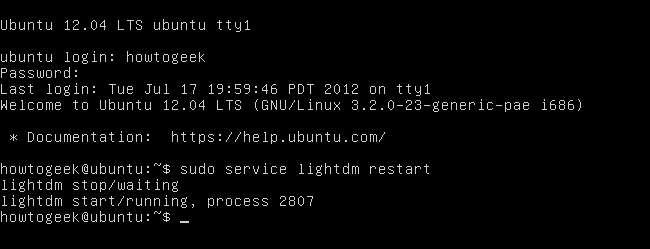
SSH ind i computeren
Hvis du ikke kan dræbe X-serveren lokalt, kan du dræbe den via netværket. Forudsat at du har en SSH-server konfigureres og kører på dit Linux-system, kan du logge på fra en anden computer og køre den relevante kommando for at genstarte X-serveren. Bare log ind via SSH for at få adgang til en fjernkonsol og brug den relevante kommando til at genstarte din skærmmanager - på Ubuntu er det sudo service lightdm genstart kommandoen ovenfor.

Brug Magic SysRq-nøglen
Vi har dækket ved hjælp af den magiske SysRq-nøgle i fortiden - SysRq er generelt det samme som Print Screen-tasten. Forudsat at du vil dræbe X-serveren lokalt - ikke over netværket - reagerer dit system muligvis ikke på tastetryk, inklusive tastaturgenvejen Ctrl + Alt + F1. Dette kan ske, fordi X-serveren har taget kontrol over tastaturet. For at tage kontrol væk fra X-serveren skal du bruge følgende tastekombination:
Alt+SysRq+r
Når du har det, kan du prøve at trykke på Ctrl + Alt + F1 for at få adgang til en virtuel konsol. Du kan også bruge Alt + SysRq + k-kombinationen, som dræber alle programmer på din nuværende virtuelle konsol, inklusive din X-server.
Hvis du vil genstarte din computer, kan du også bruge den magiske SysRq-nøgle til at genstarte dit system - se vores fuldt indlæg på den magiske SysRq-nøgle for mere information.







